步骤8:苹果和树叶
打开苹果原始图像,使用钢笔工具从背景中提取苹果。创建一个新组,把苹果图层拖到组里,保持顺序,因为我们要复制许多层。
对叶子做同样的事。
由于叶子有一个纯白色的背景和很多细节,我们可以用另一种途径来提取它们:
复制树叶图层,然后进入图像>调整>去色。应用以下设置:
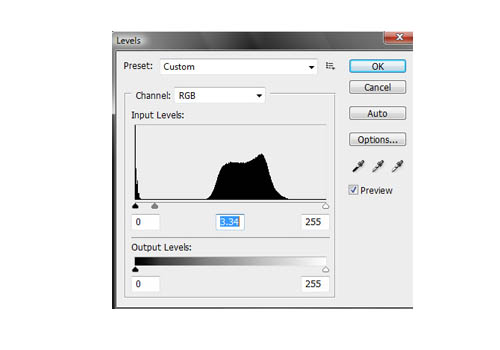
图34
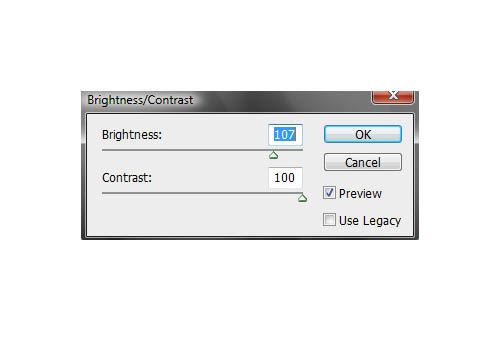
图35
做完之后,你应该有这样的效果:

图36
去选择>色彩范围,点击图像的黑色部分,然后点击确定。
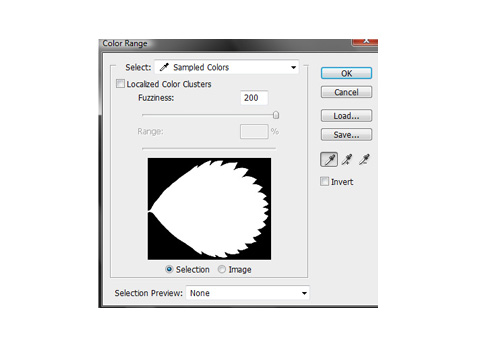
图37
现在,回到你原始的树叶图像,删除选区。这时你应该能精确的提取出对象。(如果你不小心删除了树叶,那就返回一个步骤,反选(按Ctrl + Shift +I),选择背景而不是树叶,删除它) 现在应用下图的色调和饱和度设置,以获得更丰富的绿色调:
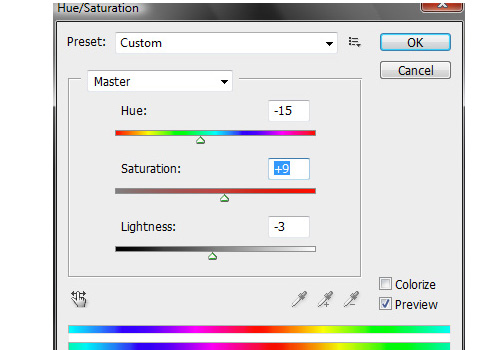
图38
在苹果图层的顶部创建一个新层,修剪它。 使用一个低透明度的笔刷,在苹果上取样颜色,使用画笔描边。(不要忘了涂抹高光使其符合整体图像的光线)
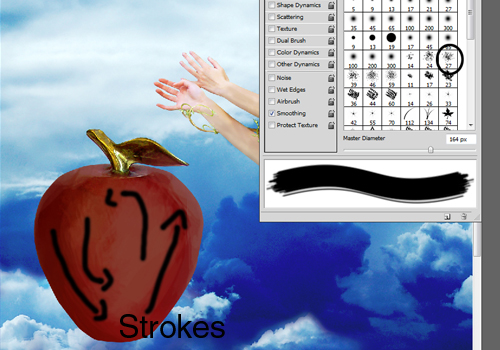
图39
添加一些叶子在苹果上,使它看起来更真实和有活力。 选择叶子,复制两次。使用变换工具让它们有一点透视角度,把它们放置在苹果的顶端,然后合并这3层得到一个完整的苹果图像。

图40
复制这两个不同的苹果图像,把它们放在女孩的周围..我们希望组合的有一些深度所以要确保苹果有不同的尺寸(越接近屏幕,它们应该越大)

图41
按不同的角度倾斜它们,使它们看起来像是从空中坠落。
使用模糊给苹果添加更多的深度和运动效果。
去滤镜>模糊>动感模糊,对大的苹果使用150像素的距离,小的苹果使用80px ,并使用90度角。
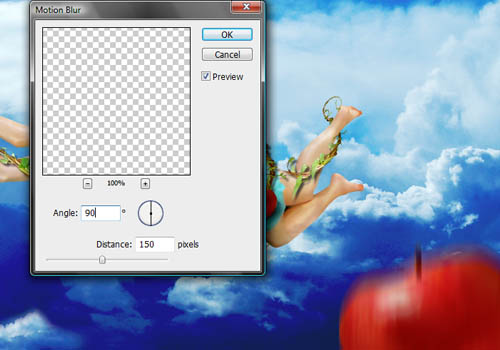
图42
对叶子做同样的事。尽量不要杂乱的组合。尝试位置和模糊物体,使它们更流畅。

图43

图43-1
给靠近女孩的苹果和叶子添加一些阴影。

图44



